Błędy klucza Power BI mogą występować na różne sposoby z innym komunikatem o błędzie. Niektóre komunikaty o kluczach błędów Power BI zgłaszane przez użytkowników usługi Power BI obejmują błąd usługi Power BI, którego dany klucz nie był obecny w słowniku, błąd bi mocy, klucz nie pasował do żadnych wierszy, i błąd bi bi generowania klucza asymetrycznego.
Wykonaj kroki rozwiązywania problemów dla każdego z poniższych błędów, aby rozwiązać błąd klucza Power BI.
Jak naprawić różne błędy klucza Power BI
1. Błąd Power BI generujący klucz asymetryczny
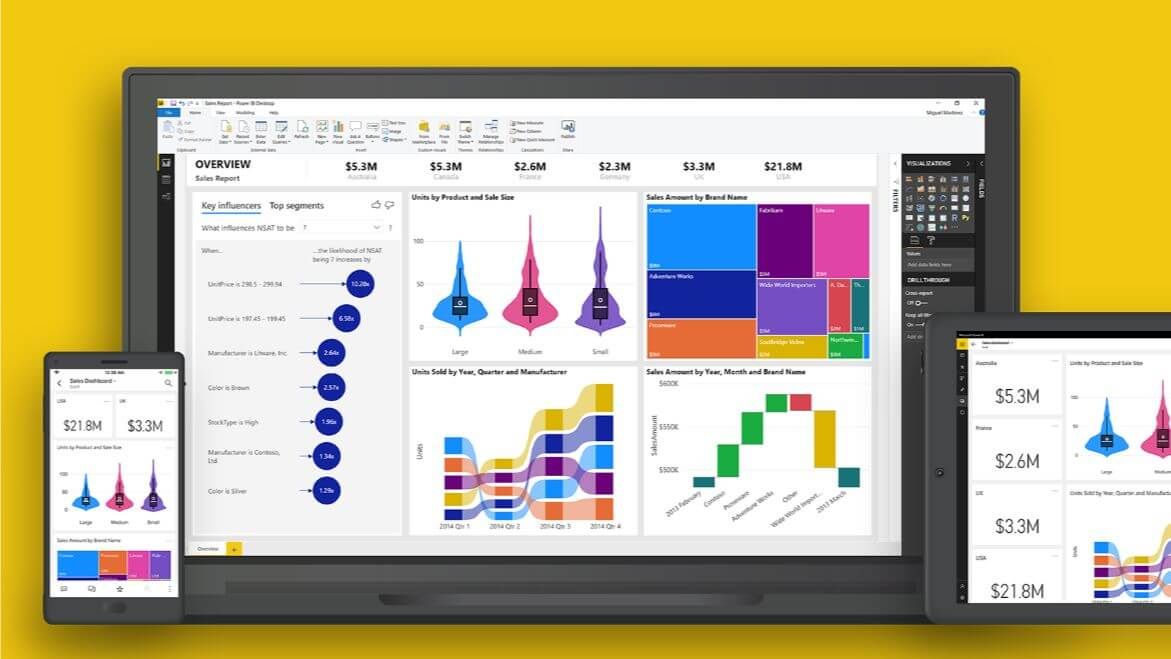
Zmień maszynę wirtualną
- Jeśli używasz maszyny wirtualnej i błąd Power BI generuje asymetryczny klucz, spróbuj zainstalować bramę na innej maszynie wirtualnej.
- Użytkownicy zgłosili, że zainstalowanie bramy na innej maszynie wirtualnej rozwiązało błąd.
Zaktualizuj system operacyjny (Windows Server)
- Jeśli instalujesz bramę w starszej wersji, takiej jak Windows Server 2008, spróbuj uaktualnić do nowszej wersji Windows Server 2012 lub nowszej.
- Ze względu na problemy z niezgodnością lub inne usterki instalacja bramy może się nie powieść w starszej wersji systemu Windows Server 2012.
- Wystarczy zainstalować system Windows Server na maszynie wirtualnej i spróbować zainstalować bramę.
- Sprawdź, czy wygenerowany błąd klucza asymetrycznego został rozwiązany.
Zainstaluj Data Gateway ręcznie
- Jeśli problem występuje po stronie usługi Power BI, możesz spróbować zainstalować każdą bramę ręcznie.
- Aby zainstalować bramę danych On-Premises, przejdź do Install On-Premises.
- Aby zainstalować lokalną bramę danych (tryb osobisty), przejdź do łącza Zainstaluj lokal (tryb osobisty).
- Pobierz i zainstaluj bramy danych ręcznie i sprawdź, czy błąd został rozwiązany.
Zmień użytkownika logowania do serwisu
- Jeśli jeszcze tego nie zrobiłeś, spróbuj zmienić użytkownika logowania Usługa.
- naciśnij Klawisz Windows + R. aby otworzyć Uruchom.
- Rodzaj services.msc i kliknij DOBRZE.

- W oknie Usługi zlokalizuj i kliknij dwukrotnie Power BI Gateway — usługa dla przedsiębiorstw.
- w Zalogować się wybierz kartę „Lokalne konto systemowe» opcja.
- Kliknij Zastosować i dobrze aby zapisać zmiany.
- Teraz spróbuj zainstalować bramę i sprawdź, czy błąd został rozwiązany.
Czy wiesz, jak odświeżyć dane w usłudze Power BI? Dowiedz się, jak postępować zgodnie z tymi przewodnikami.
2. Napraw błąd Power BI podanego klucza nie było w słowniku
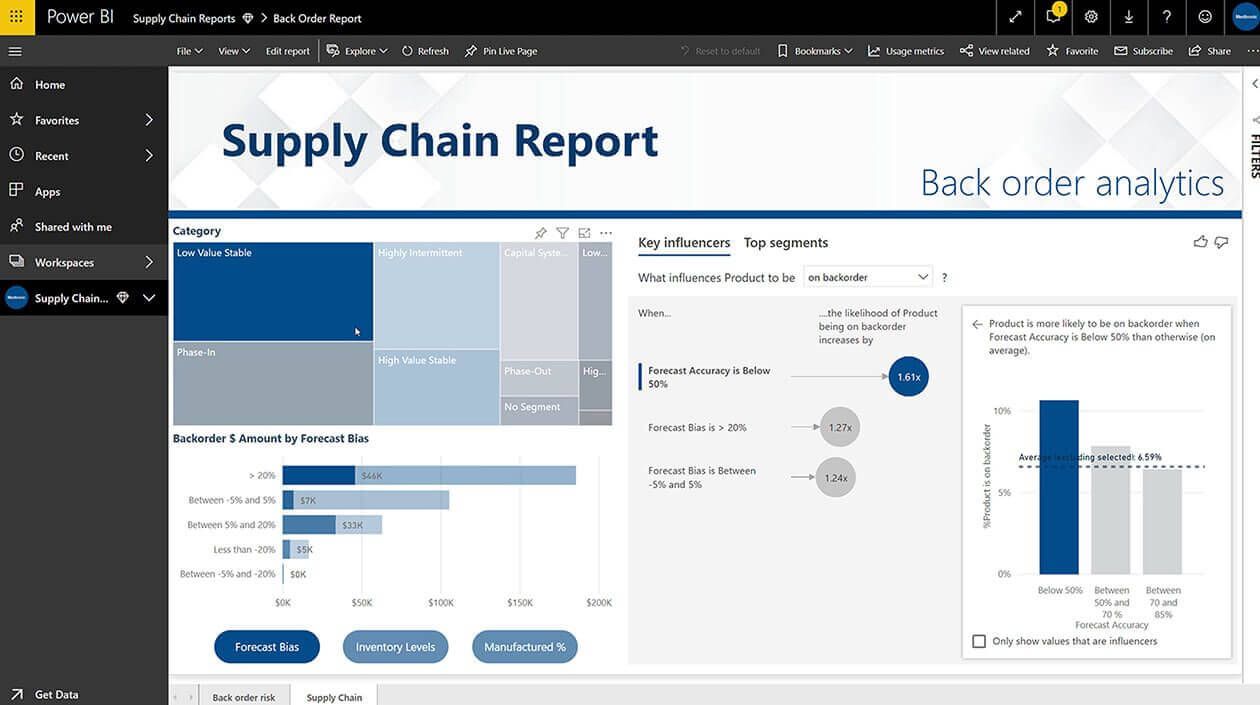
Zaktualizuj aplikację Power BI
- Jeśli problem występuje po zainstalowaniu aktualizacji systemu Windows, najprawdopodobniej firma Microsoft wyda aktualizację, aby rozwiązać problem.
- Uruchom aplikację Microsoft Store i poszukaj Power BI.

- Pobierz i zainstaluj, jeśli dostępna jest aktualizacja dla aplikacji Power BI.
Prześlij pliki do pliku zip
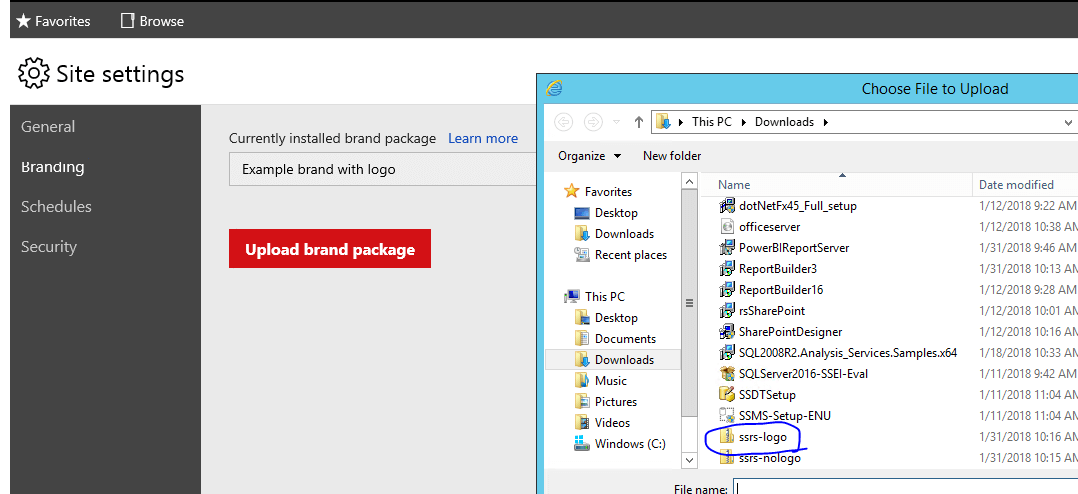
- Aby przesłać pakiet marki z wieloma plikami, ważne jest, aby spakować folder zawierający pliki, a następnie przesłać go.
- Więc dołącz Metadata.xml, logo.png i color.json plik w folderze.
- Teraz skompresuj folder za pomocą bezpłatnego oprogramowania do kompresji.
- Prześlij skompresowany plik do sekcji Branding.
3. Napraw błąd Power BI, klucz nie pasował do żadnych wierszy
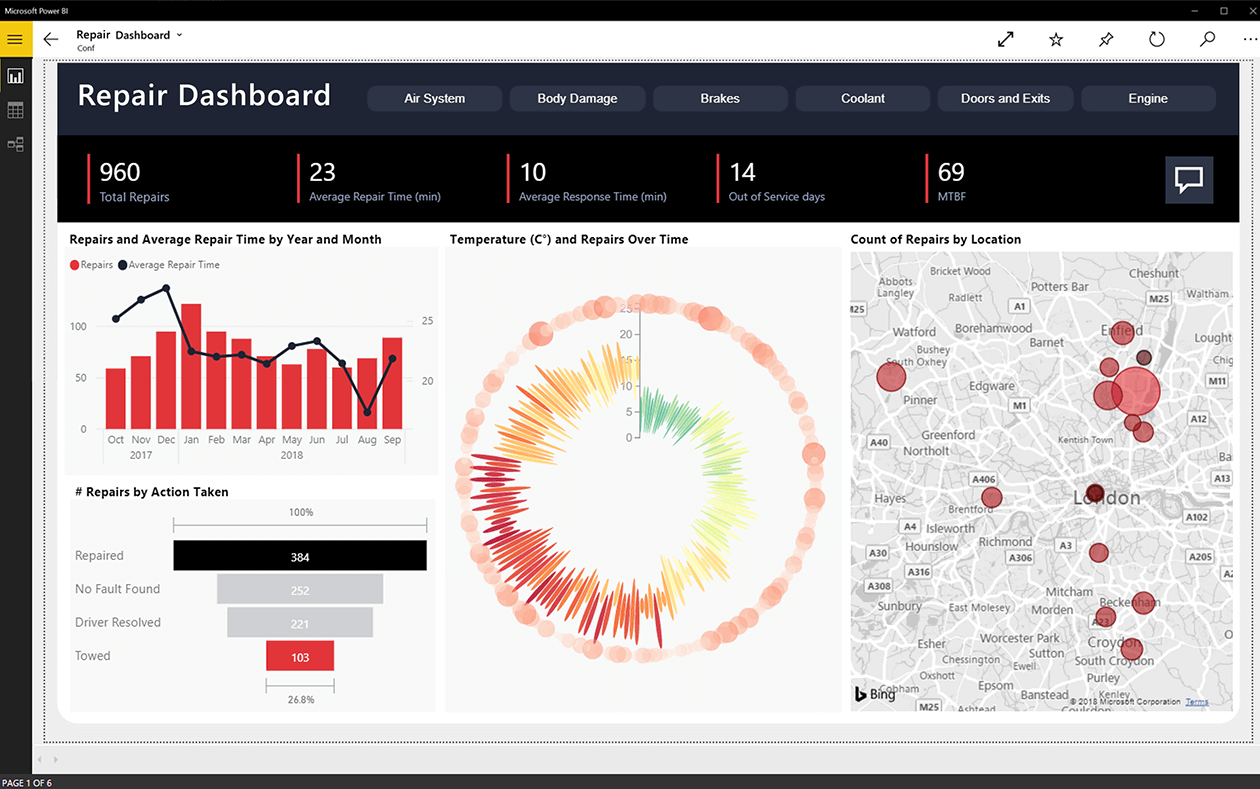
Cofnij zmiany wprowadzone w tabeli w bazie danych
- Jeśli ostatnio wprowadzono jakiekolwiek zmiany w dowolnej tabeli w bazie danych i pojawia się ten błąd, spróbuj cofnąć zmiany, aby rozwiązać problem.
- Kliknij Dom i wybierz Edytuj zapytania.
- Pod Zastosowane kroki, usuń nawigację.
- Kliknij Blisko i Zastosować.
- Teraz spróbuj uzyskać dostęp do tabeli w bazie danych i sprawdź, czy błąd został rozwiązany.

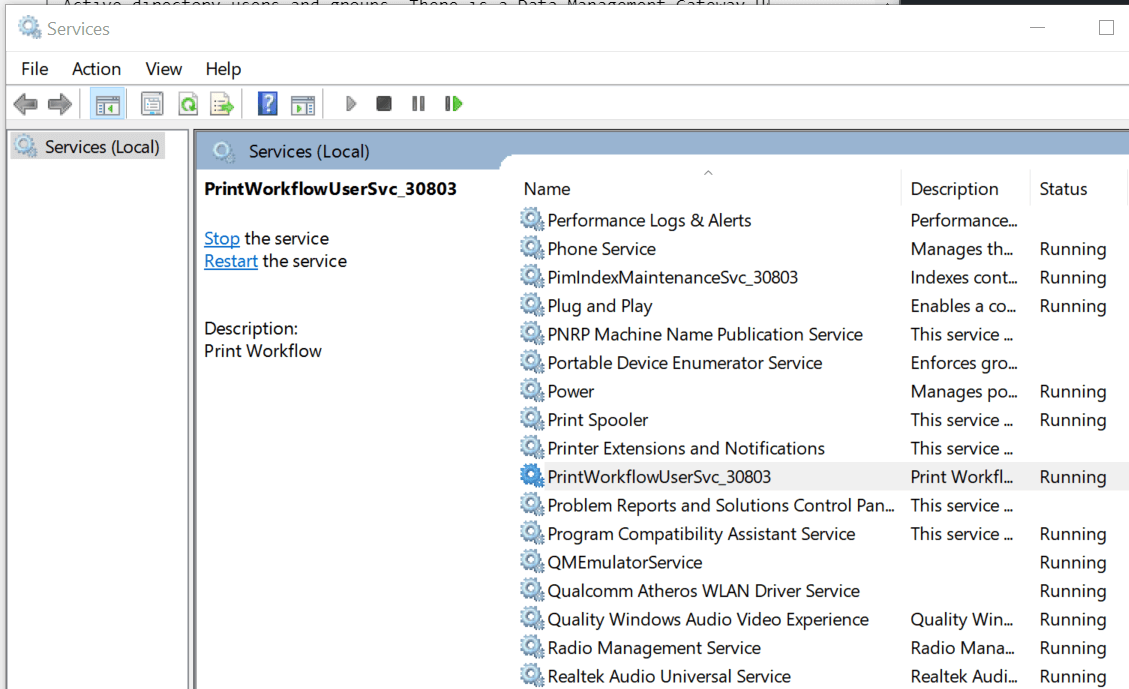
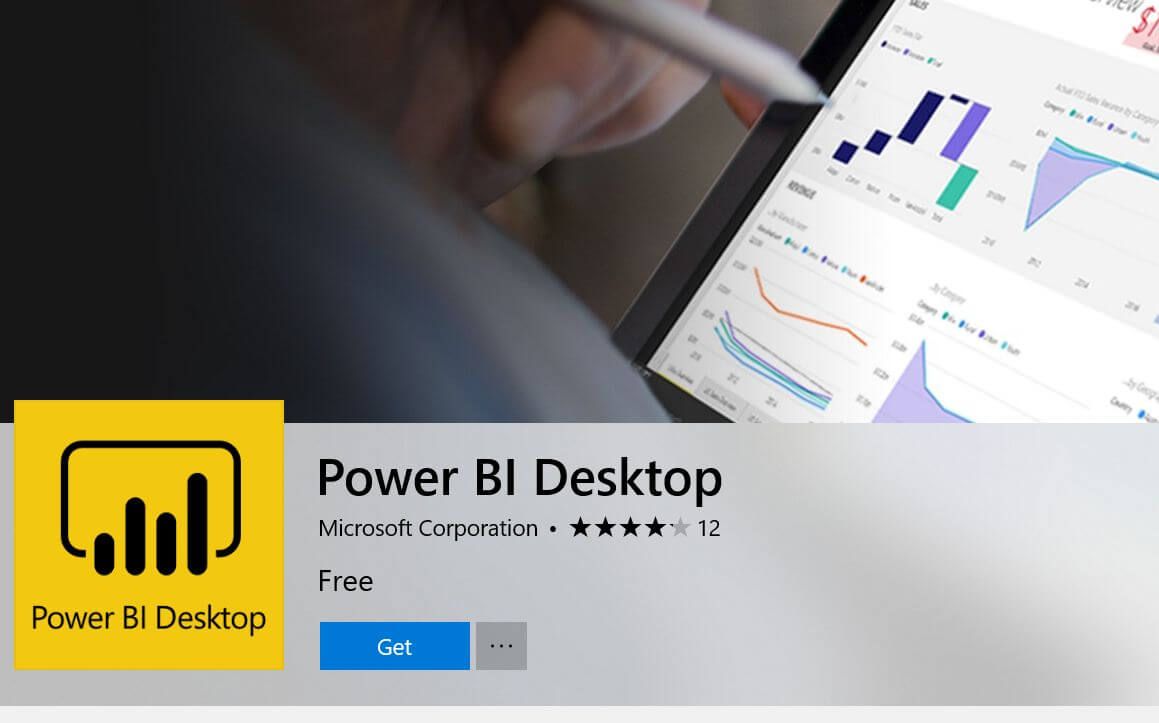

![Microsoft Store zamyka się natychmiast po otwarciu [KOMPLETNY PRZEWODNIK]](https://pogotowie-komputerowe.org.pl/wp-content/cache/thumb/e6/b50b7b2473af3e6_150x95.png)
![Aplikacja MSN Weather nie działa w systemie Windows 10 [FIX]](https://pogotowie-komputerowe.org.pl/wp-content/cache/thumb/29/53271bbd0fb7129_150x95.png)

